Похожие презентации:
Как создать группу в ВК в 2022: пошаговая инструкция
1. Как создать группу в ВК в 2022: пошаговая инструкция
Александров ВиталийТаргетолог В Контакте.
2. Из этой статьи вы узнаете, как создать группу в ВК в 2022 году и правильно её настроить.
В частности выбрать тип сообщества, название группы, настроитьосновные разделы, заполнить описание, поставить запоминающийся
аватар сообщества, загрузить красивую обложку и так далее.
Если вы новичок и только начинаете разбираться, как работать ВКонтакте
— Вам этот пошаговый мануал будет особенно полезен
3. Преимущества и возможности группы ВКонтакте:
Быстрое создание. Дочитав статью до конца, Выпоймёте, что создание группы занимает 10-15 минут.
Бесплатно. Создать группу ВКонакте можно абсолютно
бесплатно, а при грамотном продвижении она по
эффективности может сравниться с лендингом или
сайтом.
Легко использовать. Большинство действий, связанных с
продвижением бизнеса в ВК, интуитивно понятные и
простые.
Много информации. В интернете есть множество статей
и видео про работу ВКонтакте: раскрутка, монетизация и
прочее.
Самая большая аудитория русскоязычной аудитории
всех возрастов — среди них точно, есть ваши клиенты.
4. Как создать группу в ВК: пошагово
Шаг 1:Создание сообщества
Итак, у нас уже есть
личная страница и нам
необходимо создать группу
в ВК, чтобы все рекламные
материалы размещать
именно там и не
заспамливать свой аккаунт.
Слева в меню нажимаем на
вкладку «Группы». Нам
откроется страница, на
которой показано в каких
группах мы состоим.
Вверху нажимаем «Создать
сообщество».
5.
Шаг 2:Выбираем тип
сообщества
Появится
всплывающее окно, в
котором социальная
сеть предлагает
выбрать тип
сообщества. Какой же
выбрать?
6.
Как видите, ВКонтактесам поясняет для каких
целей подходит тот
или иной тип группы.
Выбирайте то, что
подходит именно вам.
И не бойтесь, при
необходимости тип
сообщества можно в
любой момент
изменить в настройках.
7.
Шаг 3:Название и тематика
группы
Далее, появляется ещё
одно всплывающее окно,
где в зависимости от
выбранного типа
сообщества нам нужно
будет написать название,
указать категорию или
тематику, открытое это
будет сообщество или
закрытое, добавить ссылку
на сайт и физический
адрес (если таковой
имеется).
8. .
В поле название группы вводимназвание группы. Как же назвать
группу ВКонтакте?
Используйте название фирмы или
бренда.
Имя или фамилию для личного блога.
Ключевое слово, по которому вас
могут искать потенциальные
клиенты.
Например, если вы занимаетесь
ремонтами в Москве, то лучше
назвать группу [Ремонт в Москве] и
через тире или вертикальный слэш
написать название компании или
бренда. В завершении кликаем на
кнопку «Создать сообщество» и
переходим на страницу новой
группы.
Вот так выглядит только что
созданная группа. Остаётся
настроить её и наполнить.
9. Как настроить группу в ВК
Шаг 4:Аватар
Аватар группы
ВКонтакте — это иконка,
которая показывается
рядом постами группы в
ленте новостей. Чтобы
её установить, в правом
верхнем углу нажимаем
«Загрузить
фотографию».
10. .
Рекомендуемый размераватара 200х200 пикселей.
Постарайтесь, чтобы
выбранная в качества аватара
картинка была яркой,
лаконичной и
запоминающейся. Это
поможет подписчикам
отличать посты вашей группы
от других. После загрузки
ВКонтакте сначала предложит
обрезать основную картинку,
а потом настроить
миниатюру.
Жмём «Сохранить
изменения» и двигаемся
дальше.
11. .
Шаг 5:Информация о группе
Чтобы продолжить
настройку группы,
нажимаем на
«Управление» прямо
под только что
установленным
аватаром.
12. .
Далее заполняем основнуюинформацию о группе, это то,
что будут видеть
пользователи, которые
попадут на вашу страничку. В
описании сообщества пишем
о чём это группа, для
компаний перечисляем список
услуг или товаров,
пишем уникальное торговое
предложение (ваши
преимущества).
Здесь же мы можем сделать
группу закрытой или
открытой (лучше делать
открытой), поставить
красивый адрес страницы и
загрузить обложку
сообщества.
13. .
Шаг 6:Обложка группы в ВК
С недавнего времени
группам ВКонтакте
можно добавлять
красивые обложки, с
основной информацией
о группе и
дополнительными
указателями. Например,
как у нашей группы:
14.
Чтобы добавить такуюобложку, необходимо
зайти в настройки
сообщества,
кликнуть «Загрузить»,
выбрать на своём ПК
заранее подготовленную
картинку (1590 на
400 пикселей в
формате — JPG, GIF или
PNG) и
нажать «Сохранить».
15. .
Чтобы обложкакорректно
отображалась на
планшетах и
мобильных
устройствах, лучше
размещать текст и
другие важные
элементы по центру.
16. .
Шаг 7:Разделы группы
ВКонтакте
В этом пункте настроек
вашей новой группы
ВКонтакте, необходимо
включить или отключить
определённые разделы.
Рекомендуем отключить
разделы, который вы не
собираетесь
использовать.
17. .
Также для всех разделов можно настроитьуровень доступа: открытый или ограниченный.
Это влияет на то, кто сможет добавлять контент в
эти разделы. Открытый — могут добавлять
все, ограниченный — только администраторы и
редакторы сообщества.
Здесь же можно включить товары, установить
главный и второстепенный блок. Это то, что
будет показываться первым при посещении
группы, по умолчанию вверху показывается
описание группы или закреплённый пост.
Это основные настройки, которые нужно сделать
после создания группы. На своё усмотрение вы
можете настроить фильтр комментариев,
добавить ссылки, включить сообщения,
подключить дополнительные приложении и
прочее.
18. Чем наполнить только что созданную группу
Добавляем первую записьЧтобы добавить первую
запись от имени группы,
кликаем в пустое поле, где
заманчиво маячит надпись
«Добавить запись». Если
рядом с полем записи,
горит аватар вашей личной
странице, то внизу справа
нажимаем на стрелочку и
выбираем «От имени
сообщества», чтобы запись
могли увидеть те, кто
подписан на группу.
19. .
Как создатьобсуждение в группе
Создайте обсуждения,
где пользователи
смогут оставлять
отзывы, обсуждать
околотематические
вопросы, делиться
своим видением,
мнением и прочее.
20.
Для того, чтобы создать новоеобсуждение, нужно сначала
включить их. Заходим в
настройки группы и переходим
во вкладку «Разделы». Выбираем
один из вариантов:
открытые — все могут
создавать и удалять обсуждения;
ограниченные — создавать
новые обсуждения могут только
администраторы сообщества.
После этого вернитесь на
главную страницу своей группы
и под основными фотографиями
кликните «Добавить
обсуждение».
21. .
Альбом группы и фотографииВключите раздел
«Фотографии» в настройках и
создайте альбом группы.
Размещайте только реальные
фото! Это поможет
сформировать доверие. Жмём
«Добавить фотографии» в
правом нижнем меню группы
и загружаем их со своего
устройства.
Фотографии, которые вы
добавите будут загружены в
основной альбом группы.
22. .
Так же справа высможете найти вкладку
«Фотоальбомы» и
добавить новый
фотоальбом назвав его,
например «Ремонт
однокомнатных
квартир». Таким образом
вы разобьёте все фото по
отдельным категориям
для удобства
пользователей.
23. .
Как добавить товары вгруппу
Ещё один плюс ВК —
это возможность
сделать и развивать
интернет-магазин на
базе соц. сети. Для
этого снова перейдите
во вкладку «Раздел» в
настройках и
включите «Товары».
24. .
Откроются настройки, вкоторых необходимо указать:
город, в котором работает
Ваш магазин;
включить или отключить
комментарии к товарам;
выбрать денежную единицу, в
которых будет измеряться
стоимость товаров (рубль,
тенге, евро, доллар или
белорусский рубль);
настроить куда будет
приходить заявки на покупку:
в сообщения сообщества или
в личные сообщения
администраторам;
описание магазина.
Затем на главной странице
сообщества можно будет
добавлять карточки товаров.
25. .
Заполнять карточку товара нужно следующимобразом:
категория — выбираете категорию, к которой
относится товар или если нет подходящих,
ставим «Другое»;
название и описание товара — пишем название
продукта, короткое описание и его характеристики;
фотографии товара — можно загрузить разный
варианты цветовых решений, а также фото с разных
ракурсов;
стоимость — цена продаваемого товара или услуги.
Если товар закончился на складе, не обязательно
удалять его с витрины, а потом добавлять заново,
достаточно поставить отметку «Товар недоступен».
26. Как сделать группу интересной?
Чтобы сделать свою группу интересной, необходимо приложитьусилия и следовать нескольким простым правилам.
Создавайте качественный контент. Не публикуйте постоянно записи
с содержанием «Купи, закажи, звони» и прочее. Продающие посты
должны быть, но в меру.
Время, когда можно было постить котиков и демотиваторы давно
прошло. Поэтому прежде, хорошо подумайте, что может быть
интересно Вашей целевой аудитории.
Будьте последовательны. Не забрасывайте группу и публикуйте 1-2
поста в день.
Делайте опросы на тему того, какой контент хотели бы видеть ваши
подписчики.
Публикуйте реальные фотографии офиса, магазина, склада, своего
рабочего места и себя.
Вывод. Ну, вот мы с вами и разобрались, как создать группу в ВК,
правильно настроить, добавить фотографии и первую запись.





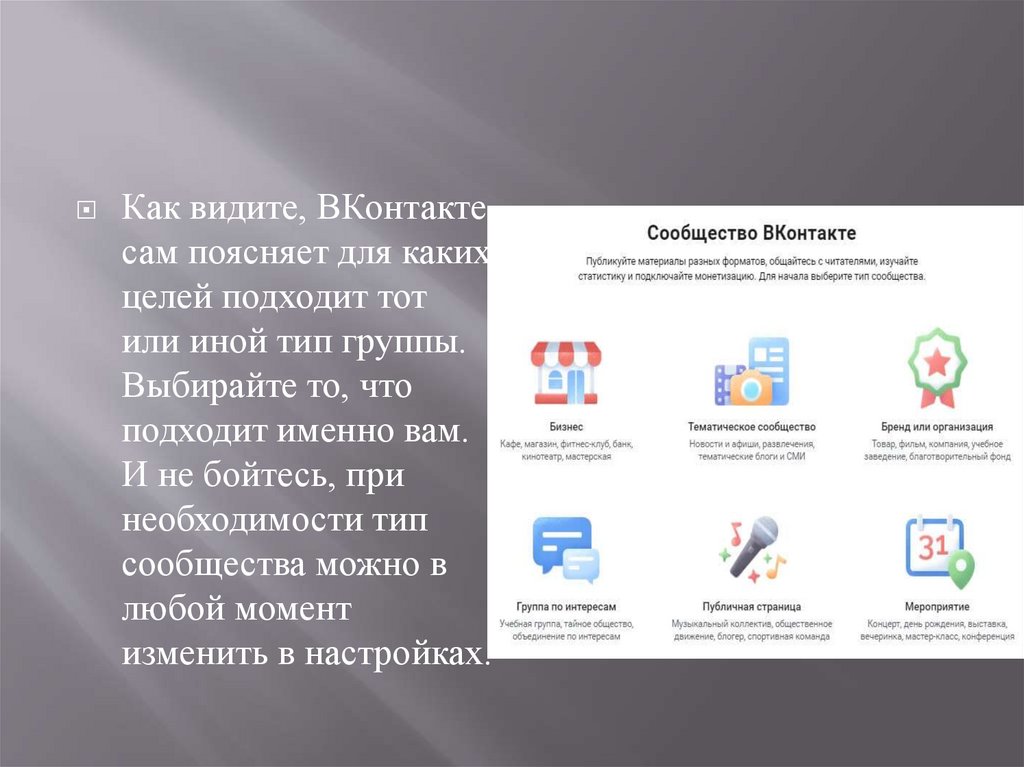
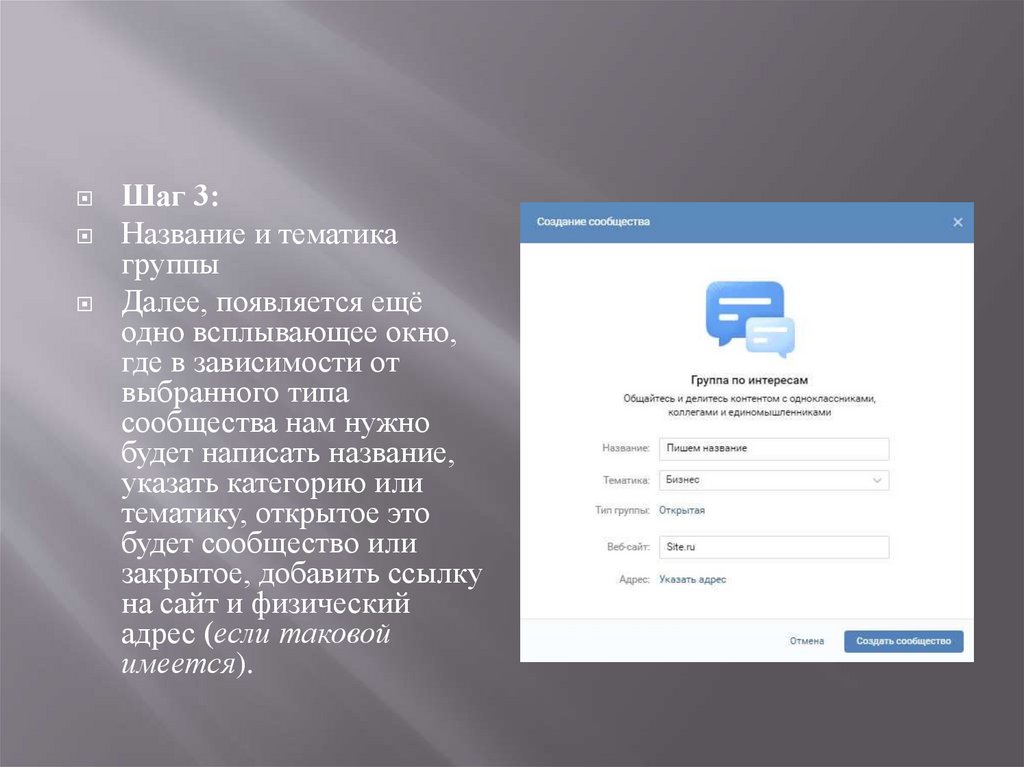
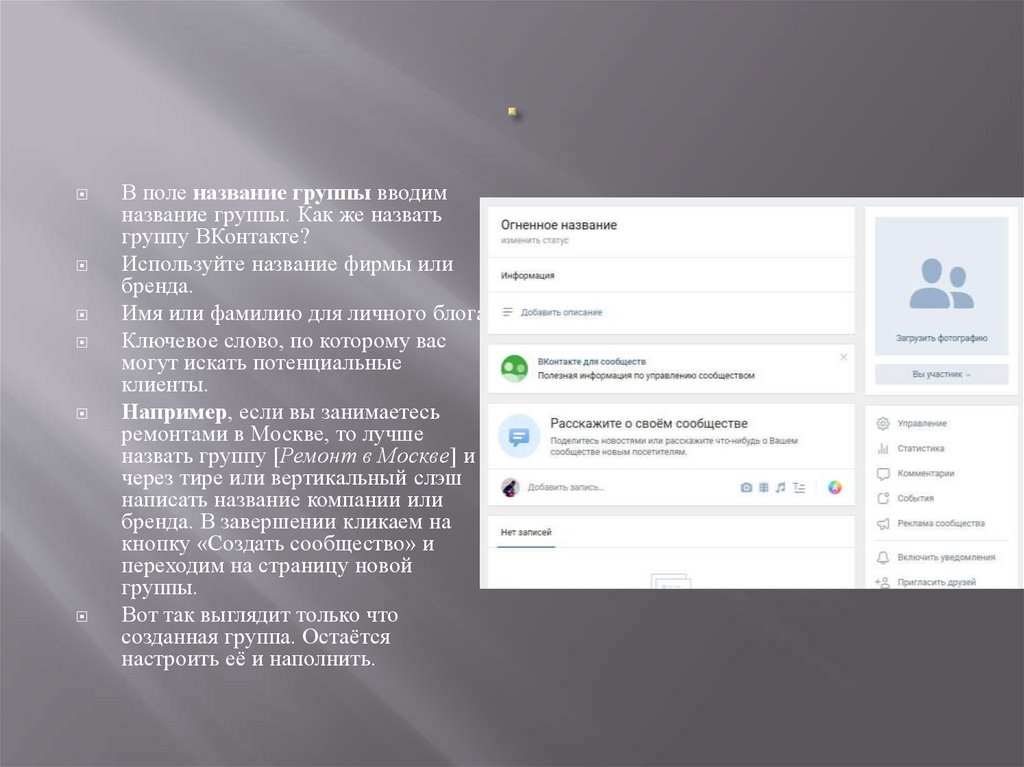


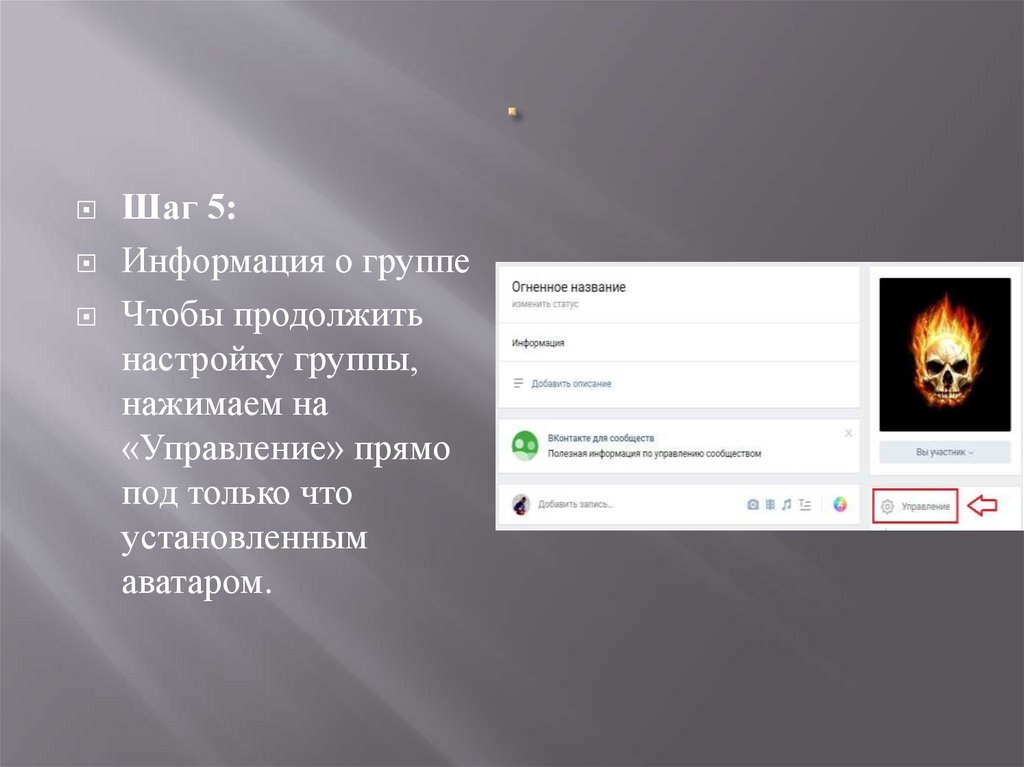


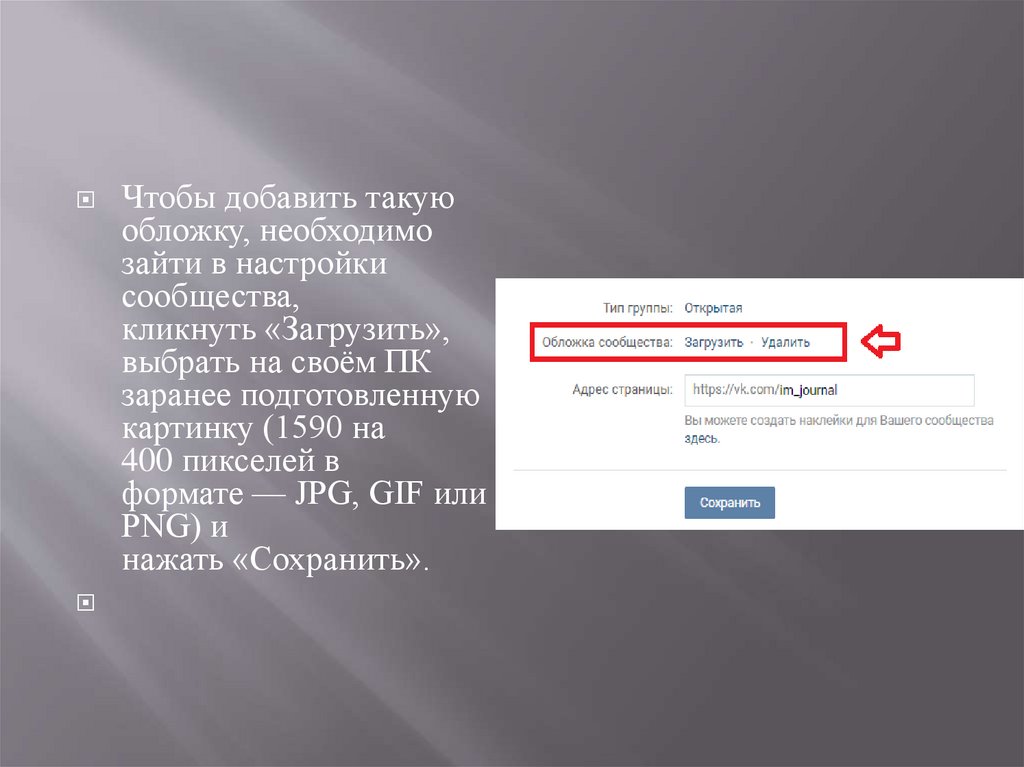
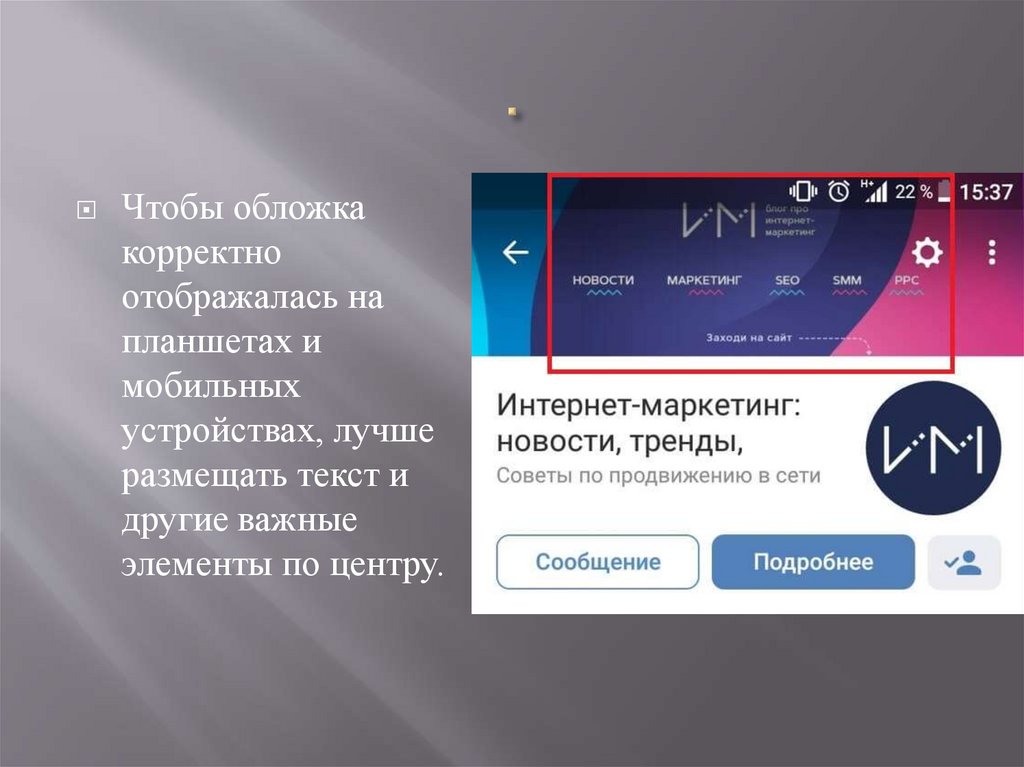




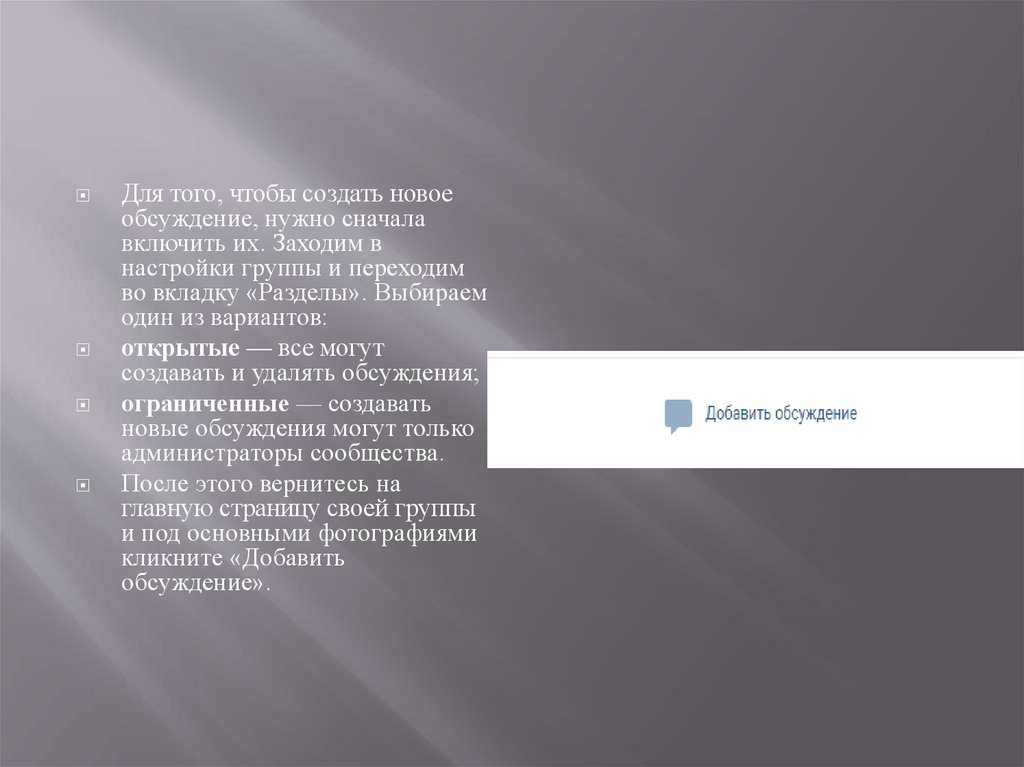


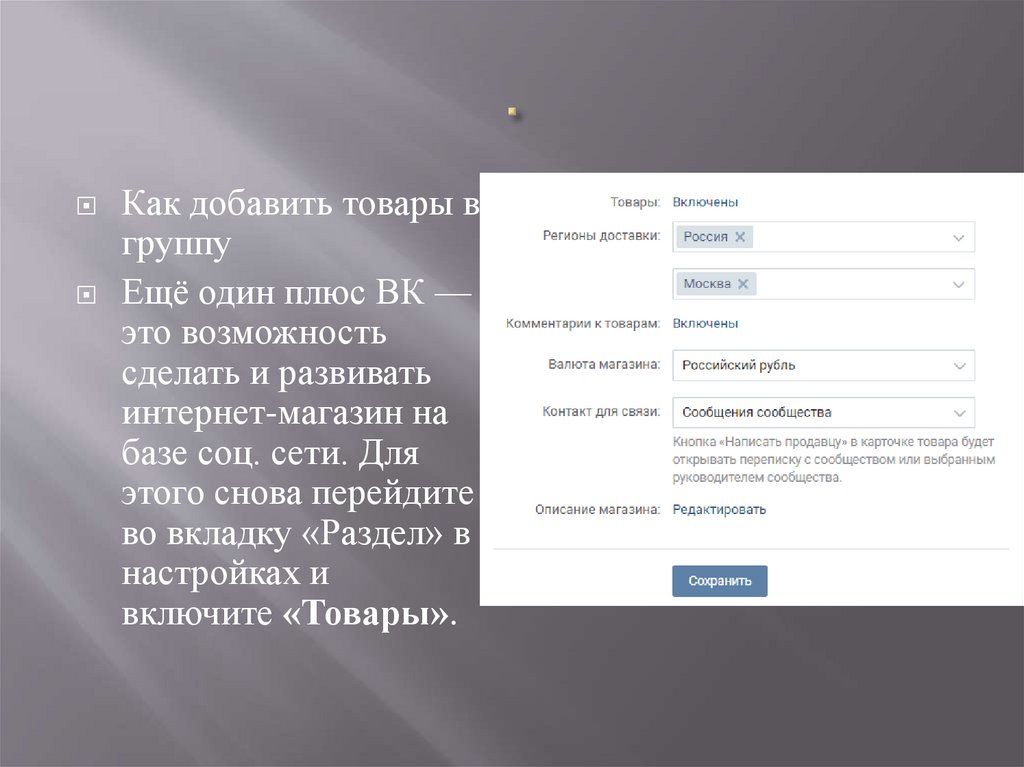
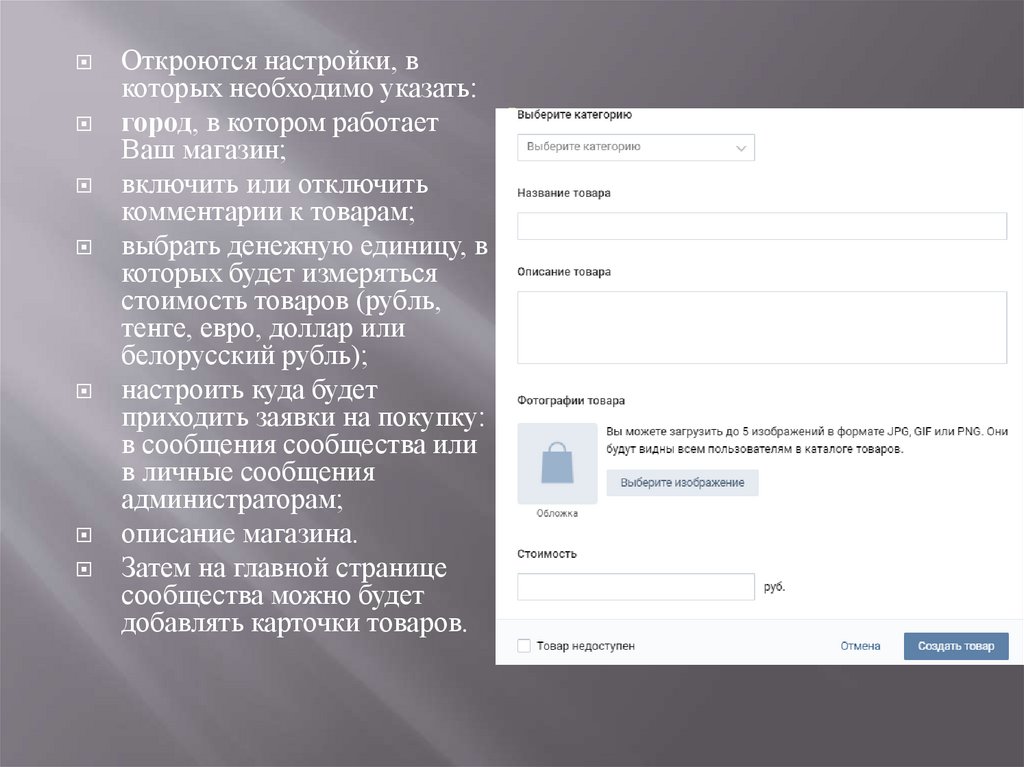


 Интернет
Интернет








